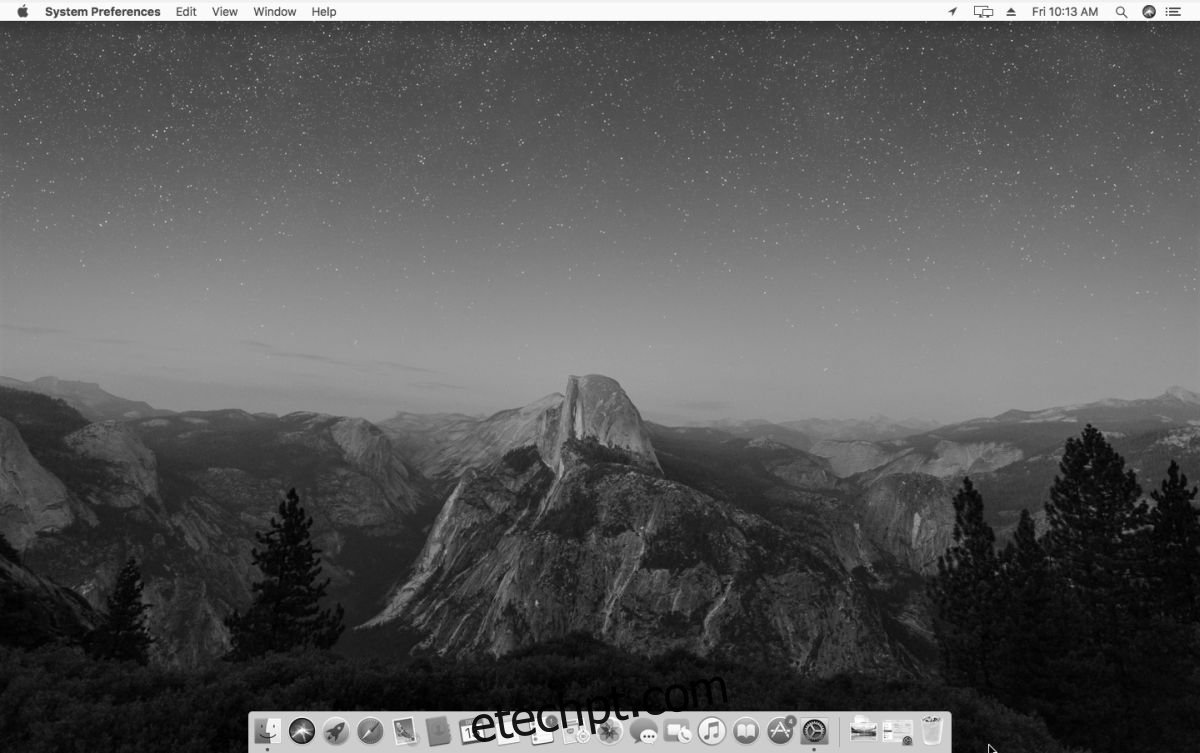A tendência para procrastinar frequentemente emerge quando a tarefa em questão parece desinteressante. Nesse cenário, qualquer outra atividade ganha um brilho especial, mas curiosamente, o encanto dessas outras opções se esvai assim que a tarefa principal é concluída. Se a procrastinação é um problema recorrente, a ponto de comprometer prazos, uma tática interessante pode ser converter a tela do seu dispositivo para preto e branco. A mudança pode surpreender pela forma como o ambiente digital se torna menos atraente, facilitando o foco no trabalho. Embora essa técnica não seja recomendada para profissionais de design, que necessitam da precisão das cores, ela pode ser uma aliada valiosa para quem precisa redigir um relatório monótono ou finalizar uma pesquisa acadêmica. Experimente: transforme sua tela para tons de cinza e observe a diferença.
Transformando sua Tela em Preto e Branco no Windows 10
O Windows 10 incorpora um filtro de cor que, originalmente, visa atender pessoas com daltonismo, mas também oferece a função de escala de cinza. Essa função é capaz de converter sua tela para preto e branco.
Para ativá-la, abra as Configurações e navegue até o grupo “Facilidade de Acesso”. Dentro deste grupo, acesse a aba “Cor e alto contraste” e marque a opção “Aplicar filtro de cores”. Em seguida, selecione “Escala de cinza” no menu suspenso “Escolher um filtro”.
O filtro é aplicado instantaneamente, sem necessidade de reiniciar o sistema ou efetuar logout. A desativação é igualmente simples.
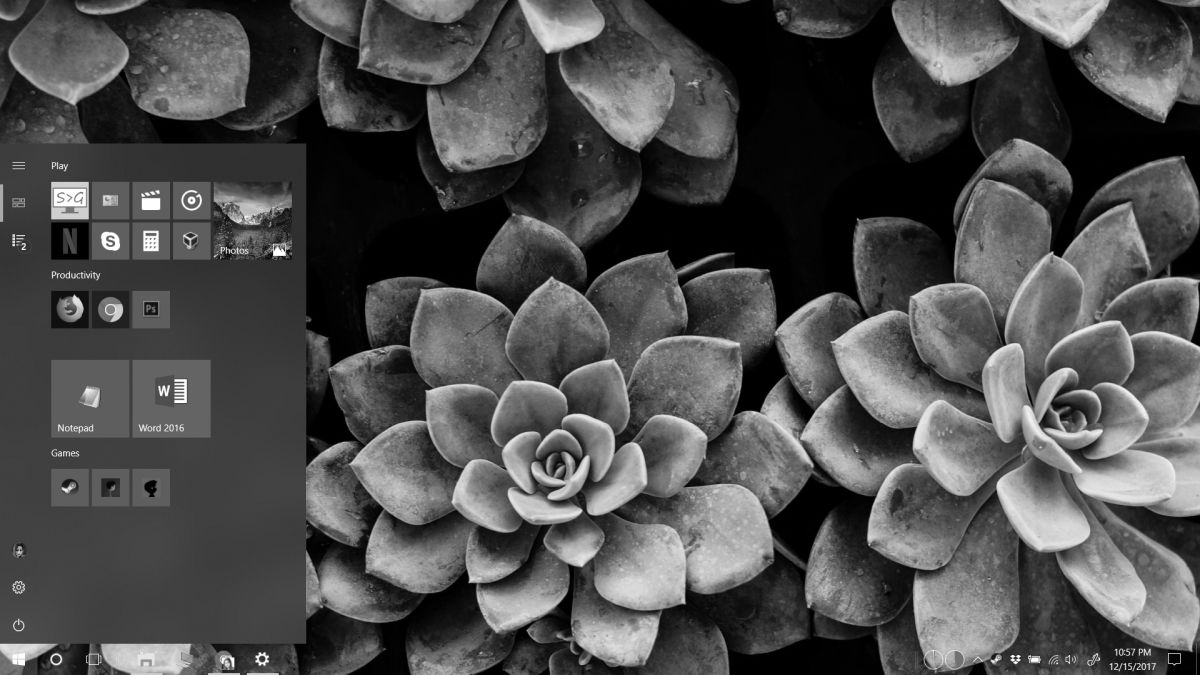
Tons de Cinza no Windows 7
Embora o Windows 7 possua recursos de acessibilidade, ele não oferece um filtro de cores como o Windows 10. Nesses casos, o método mais direto para alcançar o efeito preto e branco é ajustar a saturação da tela para 0. Isso pode ser feito por meio do painel de controle da sua placa gráfica. Se estiver utilizando um monitor externo, evite ajustar a saturação pelos controles do próprio monitor.
Para placas Intel Graphics, clique com o botão direito em um espaço vazio da área de trabalho e selecione “Configurações de Gráficos Intel”. Dentro do painel de configurações, vá para “Exibir” e depois para “Configurações de cor”. Arraste o controle deslizante de saturação completamente para a esquerda, definindo seu valor como 0, para obter a tela em preto e branco.
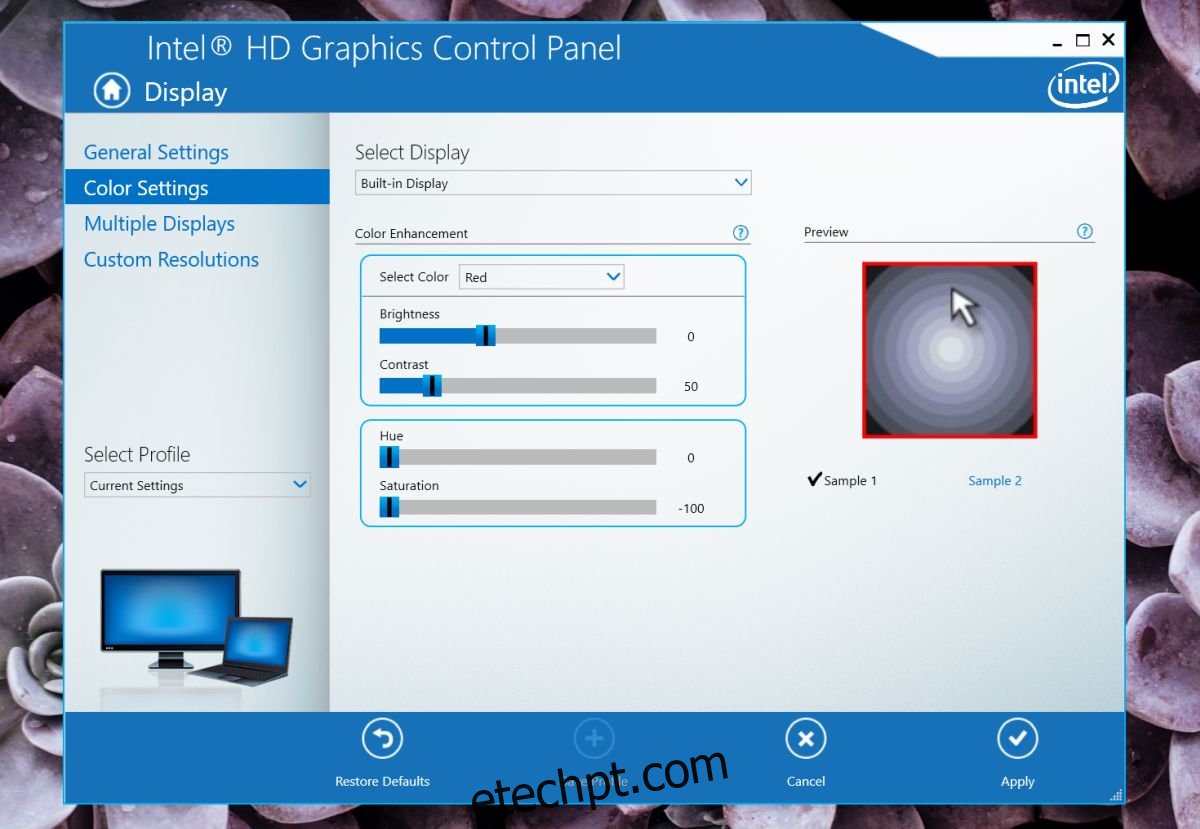
Se sua máquina usa placas NVIDIA ou AMD, busque opções semelhantes no painel de controle da sua respectiva GPU.
Caso sua placa de vídeo não permita ajustar a saturação, experimente o aplicativo Tela Negativa, que oferece uma opção de escala de cinza compatível com Windows XP e versões superiores.
Preto e Branco no macOS
Os produtos da Apple são reconhecidos por suas opções de acessibilidade, que incluem um filtro de tela. Para ativá-lo, abra as Preferências do Sistema e vá para “Acessibilidade”. Na coluna da esquerda, selecione “Tela”. Nas opções da direita, marque a opção “Usar escala de cinza”.
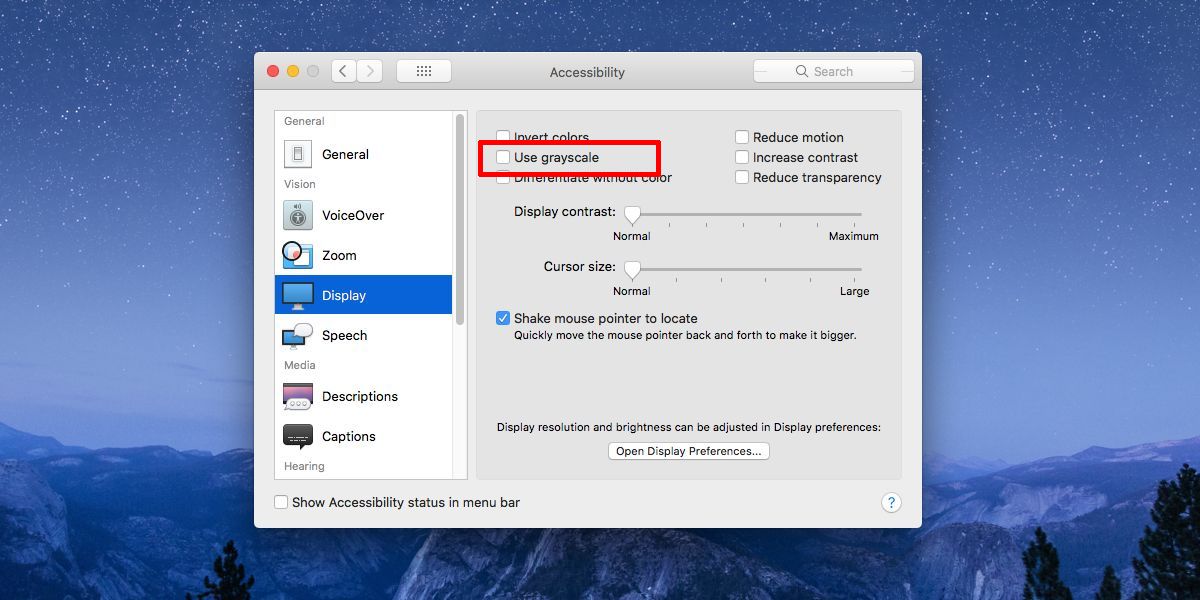
Assim como no Windows 10, a alteração é imediata. Não é necessário reiniciar o Mac ou fazer logout, e a desativação é tão simples quanto a ativação.